华硕电脑侧面展示图标怎么关闭?如何进行设置?
15
2025-03-22
电脑的图标是用户操作的基本元素之一,它们不仅影响美观,也与用户体验密切相关。华硕电脑作为市场上的热门产品,其系统图标管理也倍受用户关注。本文将详细介绍华硕电脑图标调整的方法,帮助您轻松定制个性化的桌面环境。
在使用华硕电脑过程中,用户可能会有调整图标的需要,无论是为了提高工作效率,还是为了打造一个更为个性化的使用环境。调整图标包括更改图标大小、图标显示方式、图标主题等。本文将为您一一解析这些调整方法并提供详细的操作步骤。
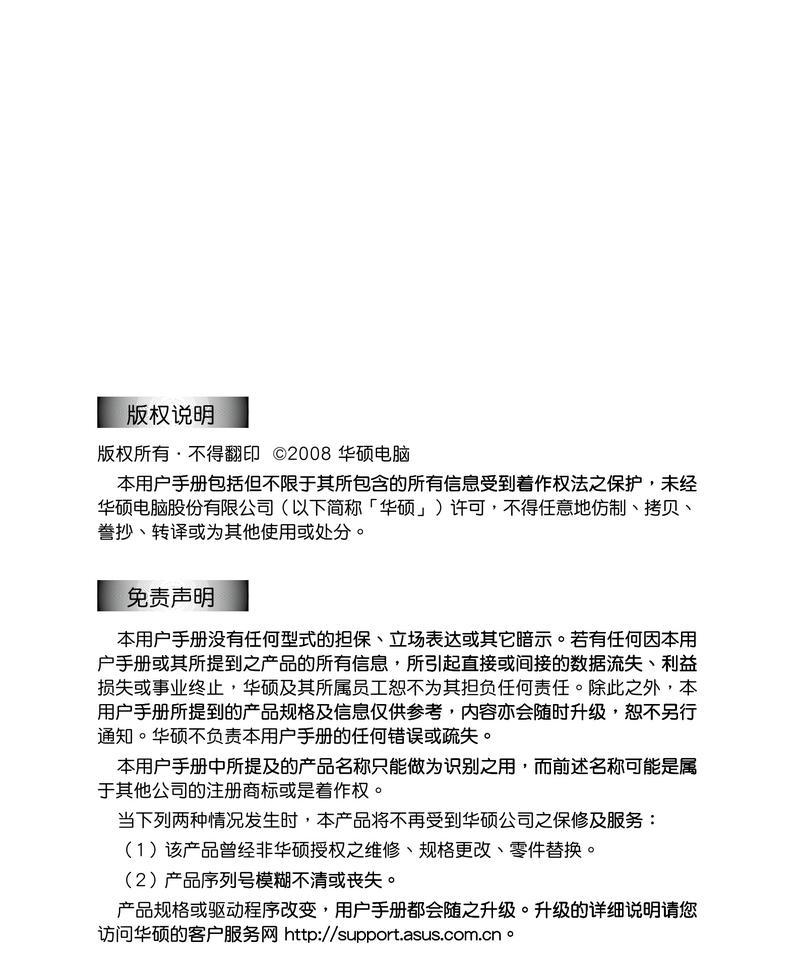
调整图标大小是最常见的图标调整需求之一,以下是详细步骤:
1.桌面右键点击:将鼠标光标移至桌面,右键点击出现的菜单选项。
2.选择视图选项:在弹出的菜单中,找到“查看”选项,并选择“大图标”、“中图标”或“小图标”来调整您想要的大小。
3.确认更改:选择后立即看到桌面图标大小的变化。
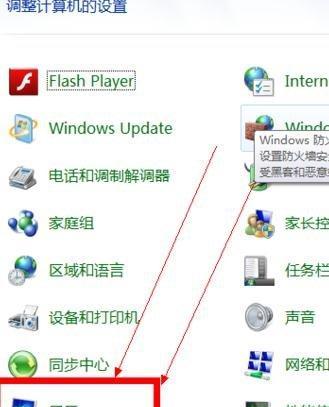
除了大小调整,您还可以自定义图标显示的方式。以下步骤可帮助您完成设置:
1.右键单击桌面:与调整大小类似,右键点击桌面以弹出菜单。
2.选择显示设置:在菜单中选择“个性化”选项。
3.进入设置界面:在个性化设置中,选择“主题”然后找到“桌面图标设置”选项。
4.选择图标并应用:在桌面图标设置中,勾选您想在桌面上显示的图标,然后点“应用”,再点“确定”。
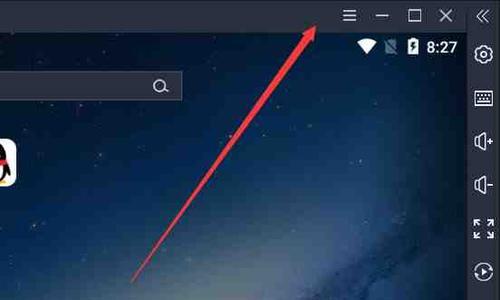
图标主题的调整可以让您的电脑界面焕然一新。按照以下步骤来更改图标
1.打开个性化设置:如前所述,在桌面右键点击,然后选择“个性化”。
2.选择主题选项:在个性化设置中,选择“主题”。
3.下载新的图标主题:在主题设置中,您可以浏览并下载新的图标主题。请注意,您可能需要访问华硕官方支持网站或在线资源来找到额外的图标主题。
1.图标更改后未生效怎么办?
确保您的更改操作已经正确完成且系统未报错。若问题依旧,建议重启电脑或尝试系统还原到更改前的状态后再重新设置。
2.图标调整对系统性能有影响吗?
正常情况下,调整图标大小和主题对性能的影响微乎其微,但过于复杂的图标可能会轻微增加系统资源的占用。
3.如何快速恢复默认的图标设置?
在“桌面图标设置”中,点击“恢复默认设置”按钮即可快速还原系统默认的图标配置。
经过本文的详细指导,您应该已经掌握了华硕电脑图标调整的各项方法,包括更改图标大小、自定义显示方式以及更换图标主题等。不妨动手实践一番,让您的华硕电脑桌面更加符合个人喜好,提升使用体验。如果在过程中遇到任何问题,本文的常见问题解答也许能为您提供帮助。希望您在享受个性化电脑界面的同时,也能够体验到华硕电脑给您带来的无限便捷。
版权声明:本文内容由互联网用户自发贡献,该文观点仅代表作者本人。本站仅提供信息存储空间服务,不拥有所有权,不承担相关法律责任。如发现本站有涉嫌抄袭侵权/违法违规的内容, 请发送邮件至 3561739510@qq.com 举报,一经查实,本站将立刻删除。